Maison >Opération et maintenance >CentOS >Que faire si xshell ne parvient pas à se connecter à centos
Que faire si xshell ne parvient pas à se connecter à centos
- 藏色散人original
- 2022-01-28 11:37:2910112parcourir
Solution à l'échec de xshell pour se connecter à centos : 1. Ouvrez la machine virtuelle et définissez l'adresse IP du sous-réseau ; 2. Définissez l'adresse IP de la passerelle ; 3. Modifiez le contenu du fichier de la carte réseau 4. Redémarrez le réseau via "systemctl restart" ; réseau".

L'environnement d'exploitation de cet article : système CentOS 7, ordinateur DELL G3
Que dois-je faire si xshell ne parvient pas à se connecter à centos ?
Xshell n'a pas réussi à se connecter à CentOS, enregistrez les étapes de la connexion réseau CentOS7.6 (notes)
Problème : je pouvais me connecter au réseau normalement dans l'entreprise, mais après mon retour à School et modifié le réseau sans fil de l'école. Impossible de se connecter au réseau, Xshell n'a pas réussi à se connecter à Linux et CentOS a envoyé une requête ping au réseau externe. La solution est enregistrée ici (en définissant une adresse IP statique Linux).
Ouvrez l'éditeur de machine virtuelle-édition-réseau virtuel-définissez l'adresse IP du sous-réseau
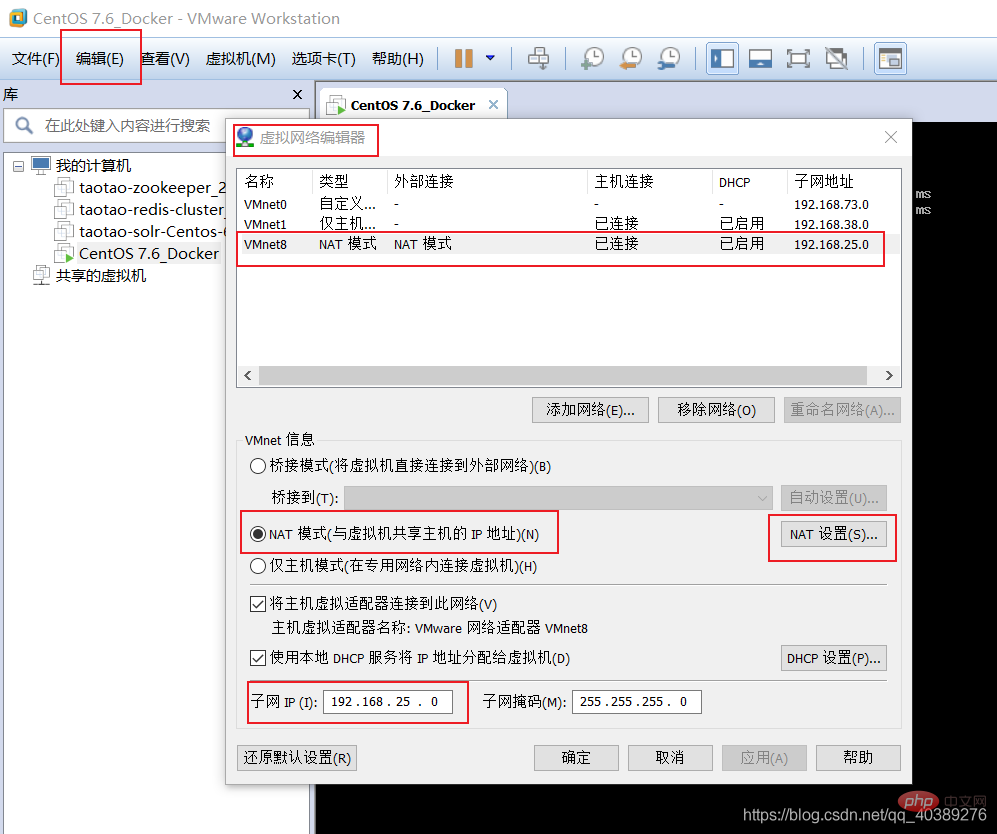
Après avoir ouvert les paramètres NAT dans l'image ci-dessus, définissez l'adresse IP de la passerelle (doit être dans le même segment de réseau que le IP du sous-réseau)
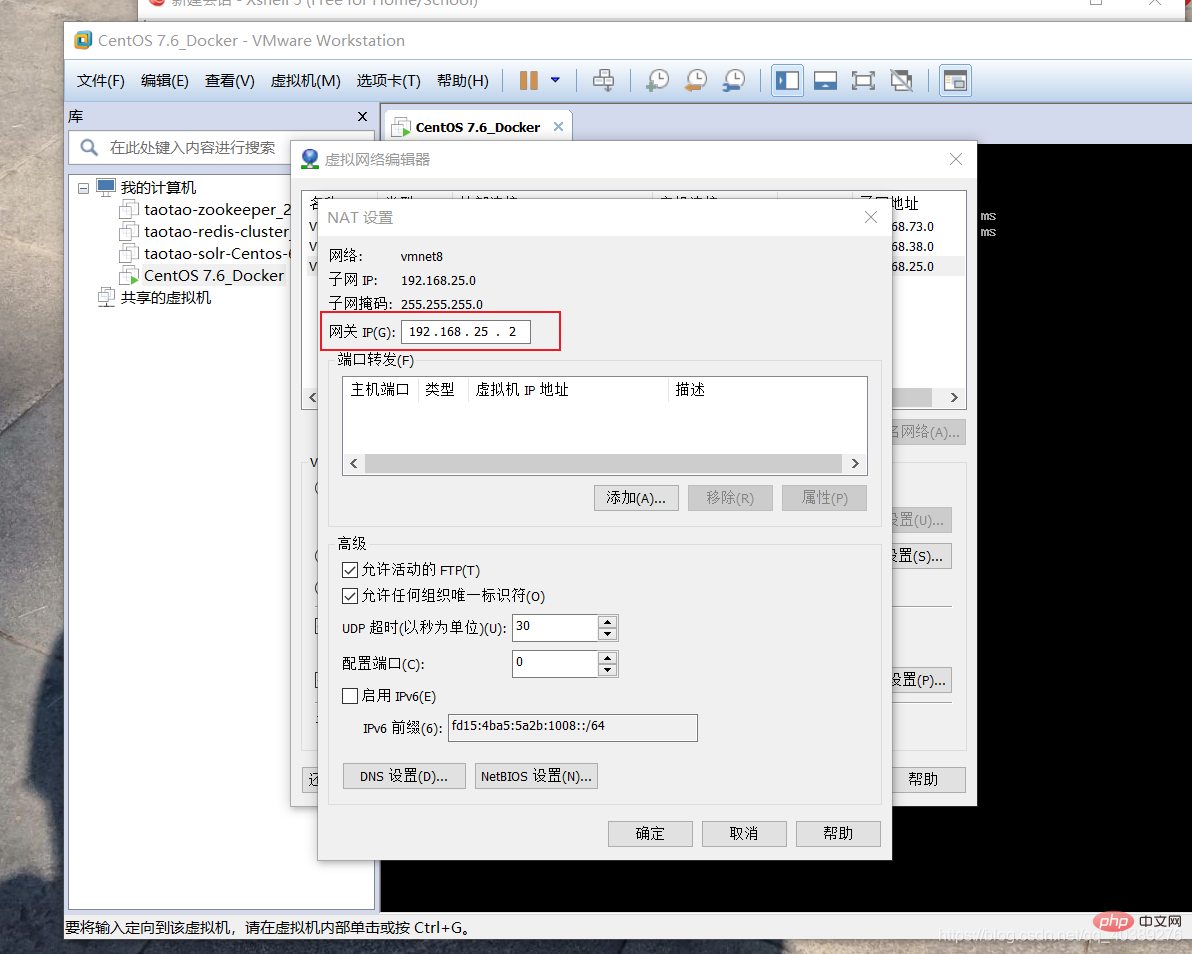
-
Modifiez le contenu du fichier de la carte réseau et utilisez le mode vim pour ouvrir le fichier de la carte réseau
Ouvrez la commande du fichier de la carte réseau :
vi /etc/sysconfig/network -scripts/ifcfg-ens33vi /etc/sysconfig/network-scripts/ifcfg-ens33
如果不知道网卡文件名,可以使用以下命令查看:ll /etc/sysconfig/network-scripts/ | grep ifcfg-en
打开之后修改和添加如下: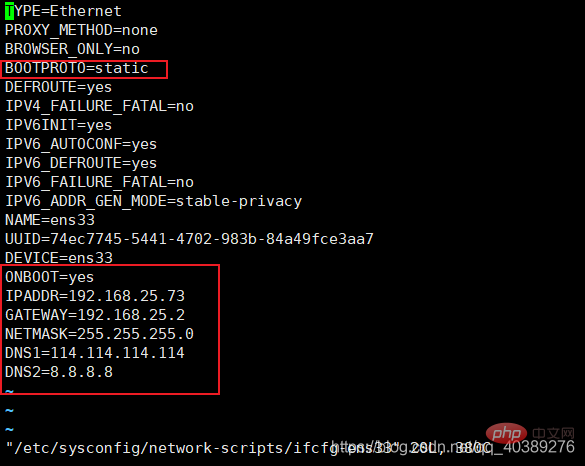
BOOTPROTO=static ONBOOT=yes IPADDR=192.168.25.73 GATEWAY=192.168.25.2 NETMASK=255.255.255.0 DNS1=114.114.114.114 DNS2=8.8.8.8
- IPADDR:为设置的IP,更改为和子网IP在同一网段的自定义IP
- GATEWAY:为虚拟网络编辑器设置的网关IP,这个要与自己的网关IP一致(注意)
- NETMASK:子网掩码
- 其它都一致即可
查看网关IP: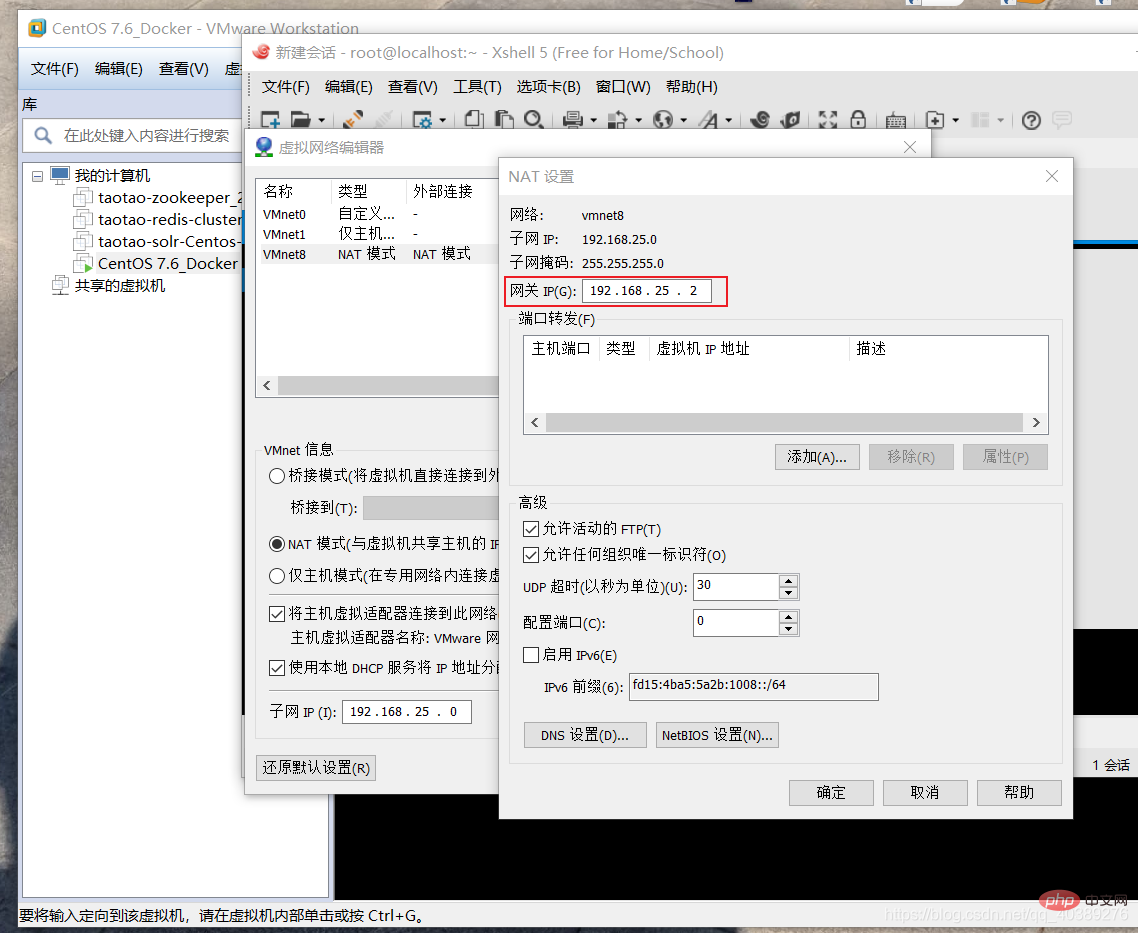
- 设置完成之后,保存退出,重启网络
systemctl restart network - 查看CentOS中的IP,通过
ip addr命令查看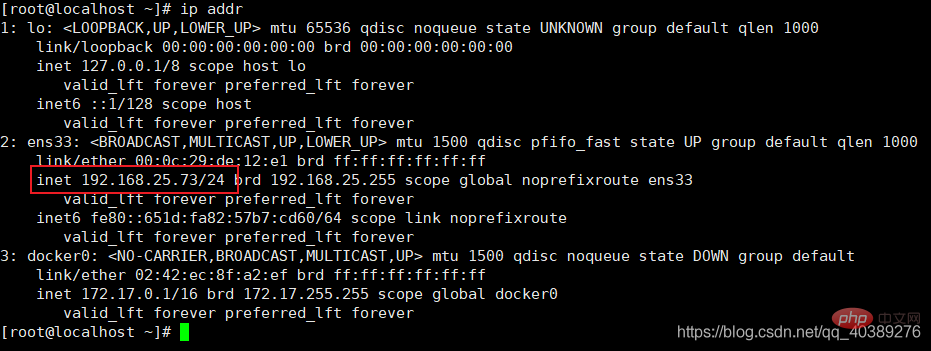
- 打开WIndows下的命令行,输入cmd进入命令行,然后输入
ipconfig
Si vous ne savez pas Le nom du fichier de la carte réseau peut être affiché à l'aide de la commande suivante :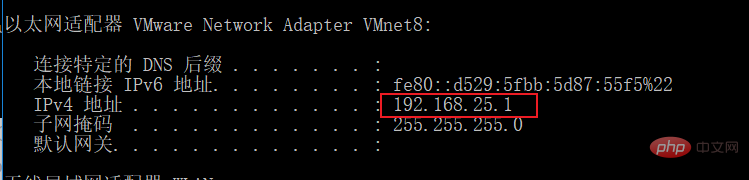
Après ouverture, modifier et ajouter comme suit :
ll /etc/sysconfig/network-scripts/ | fr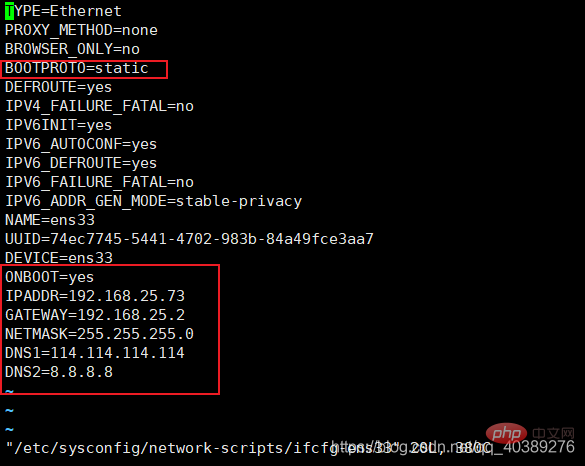
rrreeeIPADDR : est l'adresse IP définie, remplacez-la par une adresse IP personnalisée dans le même segment de réseau que l'IP du sous-réseau
 🎜
🎜- 🎜Une fois les paramètres définis terminé, enregistrez et quittez, redémarrez le réseau
systemctl restart network🎜🎜Affichez l'adresse IP dans CentOS, via la commande ip addr pour afficher🎜 🎜🎜Ouvrez la ligne de commande sous WIndows, saisissez cmd pour saisir la ligne de commande, et puis entrez la commande
🎜🎜Ouvrez la ligne de commande sous WIndows, saisissez cmd pour saisir la ligne de commande, et puis entrez la commande ipconfig pour vérifier l'IP. Assurez-vous qu'elle se trouve dans le même segment de réseau que l'IP sous CentOS, puis le réglage est réussi🎜🎜 🎜🎜🎜Une fois le réglage réussi, le local. la machine peut cingler CentOS, CentOS peut cingler la machine locale et CentOS peut cingler le réseau externe avec succès ! ! ! 🎜🎜🎜🎜Recommandé : "🎜Tutoriel d'utilisation des centos🎜"🎜🎜🎜Ce qui précède est le contenu détaillé de. pour plus d'informations, suivez d'autres articles connexes sur le site Web de PHP en chinois!

